評量實驗室常見問題
評量實驗室概觀常見問題集
什麼是 Applied Skills 評量實驗室?
Applied Skills 評量實驗室可讓您透過完成相關技術的工作,例如 Azure、Microsoft 365 或 Power Platform,藉此展示您的技能。 您將會在虛擬環境中執行工作。 虛擬機器是遠端連線的即時環境,您可以在其中對實際軟體和應用程式執行工作。
在實驗室中,系統會要求您執行數個工作。 您可以在透過實驗室環境存取的一系列電子郵件訊息中找到完成這些工作的指導方針和需求。 您將使用 Azure 入口網站、Microsoft 365 系統管理中心、Azure CloudShell 等工具來完成這些工作。除非電子郵件另有說明,否則您可以使用任何方法或工具來完成工作。
在評量程序期間,預期會有什麼內容?
您將會在虛擬環境中執行工作。 虛擬機器是遠端連線的即時環境,您可以在其中對實際軟體和應用程式執行工作。
載入實驗室需要幾分鐘的時間。 在載入時,您可以執行其他活動。 您將需要 2 小時才能完成實驗室工作。 您將 [無法] 儲存您的工作並於稍後返回,因此請進行規劃以在單一工作階段中完成所有工作。 完成評量實驗室時所採取的動作會基於品質控制目的而進行錄製。
實驗室啟動之後,請先檢閱位於實驗室環境右側窗格的 指示。 這些指示提供存取和完成實驗室的重要資訊。 步驟 1 詳細說明實驗室案例。
步驟 2 提供如何存取電子郵件訊息的相關資訊。 若要存取它們,請選取 [指示] 窗格的 [開啟電子郵件] 按鈕。 這會在實驗室環境中開啟模擬 Outlook 收件匣的介面。 請先閱讀所有電子郵件,再開始了解實驗室中必要內容的完整範圍。
您的使用者名稱和密碼會在 [指示] 的 [步驟 3] 中提供。 若要登入相關聯的技術 (例如 Azure、Microsoft 365 管理主控台等),只要選取使用者名稱,它就會自動完成使用者名稱欄位。 輸入使用者名稱之後,請對密碼執行相同的動作。
在 [指示] 窗格的 [疑難排解] 區段中,您會找到瀏覽實驗室環境的重要秘訣。
離開實驗室之後,您將無法返回該實驗室,因為評分會在離開實驗室時在背景中立即開始。
若要深入了解評量實驗室體驗,請觀看本教學課程。
如何準備我的電腦來進行評量實驗室體驗?
- 檢閱系統就緒常見問題,以確保您的電腦符合成功實驗室交付的最低需求。
- 檢閱評量實驗室介面常見問題以熟悉實驗室 UI。
- 執行速度測試。
- 藉由啟動 [實驗室適應熟悉與連線檢查],以檢查您的電腦是否可以在實驗室環境中連線並運作。
為什麼我需要接受第三方 Cookie?
應用技能評量實驗室需要在瀏覽器設定中啟用第三方 Cookie。
如需 Microsoft 使用 Cookie 的詳細資訊,請參閱 Microsoft 隱私聲明。
為什麼我必須先等候才能啟動評量實驗室?
在雲端中佈建環境需要一些時間,且只有在資源完全佈建完成時,才會載入您要存取以完成工作的環境。
系統會通知您載入所需的時間,而您可以在載入時執行其他活動。
實驗室內的 VM 太小或解析度太小。 我該怎麼做?
VM 的預設解析度設定為 1024 x 768。 您很可能以較低的解析度啟動。 如果您將解析度提高到預設值或更高,應該可以解決此問題。
當我啟動評量實驗室時,電子郵件並未開啟? 我該怎麼做?
選取 [指示] 窗格上的 [開啟電子郵件]。 如果您仍然無法開啟電子郵件,請瀏覽至:虛擬機器中的 C:\email\email.html。 電子郵件位於 HTML 檔案中。
如果 Azure 入口網站或 Microsoft 365 系統管理中心「並未」立即開啟,該怎麼辦?
如果您的實驗室以空白螢幕啟動,或其中一個入口網站中出現驗證錯誤,請嘗試 在虛擬機器中 開啟新的索引標籤,並瀏覽至 https://portal.azure.com 或 https://admin.microsoft.com/。 請確定您在虛擬機器中執行此動作;如果您在電腦上開啟入口網站,而不是虛擬機器,則我們將「無法」為您的工作評分。 以這種方式開啟入口網站可解決大多時候的問題。
當我存取評量實驗室時,我在登入 Azure/Microsoft 365/Dynamics 365 時遇到問題。 我該怎麼做?
採取下列步驟來清除 Windows 認證管理員中的認證快取:
- 關閉 Edge。
- 開始 -> 搜尋「認證管理員」。
- 選取特定認證,然後選取 [移除]。
- 再次嘗試登入。
如果沒有效果,請清除瀏覽器快取。 如果您仍然無法登入,請連絡 支援人員。
我需要輸入使用者名稱和密碼嗎?
否,您不需要輸入使用者名稱或密碼。 只要從 [指示] 窗格的步驟 3 選取您的使用者名稱,您的使用者名稱就會自動新增至登入認證中的使用者名稱空間。 輸入使用者名稱之後,請對密碼執行相同的動作。 或者,您可以複製並貼上您的使用者名稱和密碼。
評量實驗室中的電子郵件要求我執行數個工作。 我應該以特定的順序來執行它們嗎?
一般而言,我們已嘗試設計評量實驗室,以便您可以依任何順序來執行工作。 不過,建議您在開始之前先閱讀所有電子郵件,因為可能有一些工作需要完整執行其他工作,然後才能正確執行這些工作。
請記得仔細閱讀工作,並只執行解決工作中所提出問題所需的工作。
某些工作需要部署 Azure 中的資源。 如果 Azure 中的部署需要很長的時間,該怎麼辦?
如果您還沒有閱讀剩餘的電子郵件,請仔細閱讀。 如果您已仔細閱讀完了電子郵件,請執行一個與該工作不相依的工作來完成執行,以便您可以最大限度地利用時間。
在某些情況下,啟動工作可能足以進行評分 (例如在 Azure 中建立資源);當您處理其他工作時,可以讓工作在背景中執行。 如果您只需要開始工作,您會在關聯電子郵件中提供的指導方針中收到通知。 您可以繼續執行其他工作,而不受到懲罰。
為何要錄製實驗室? 這是什麼意思?
系統會錄製您在實驗室期間採取的動作,以供品質控制之用。 這是為了確保如果評量實驗室期間發生任何非預期的情況,我們可以調查問題,並對評量實驗室或電子郵件內容進行任何必要的調整。 隨著技術變更的步調,Microsoft 通常會變更可能會變更評量實驗室體驗的特性和功能。 錄製您在評量實驗室期間所採取的動作,是我們可以快速識別影響評量實驗室與評分和回應之變更的其中一種方式。
只會錄製您在評量實驗室中採取的動作。 不會錄製您的臉部或聲音,也不會錄製評量實驗室環境以外所採取的任何動作。
如果我在完成評量實驗室時失去網際網路連線,會發生什麼事?
如果您失去與實驗室的連線,您會收到一則警告,要求您重試連線。 如果能夠在 15 分鐘內重新連線,您將不會遺失任何工作,而且您將能夠完成實驗作業。
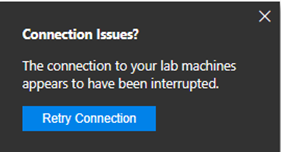
請注意,只有您能夠「提交」實驗作業來進行評分,實驗作業才會被評分。 如果啟動評量實驗室,則會將其視為嘗試,並套用重考原則。
系統就緒常見問題
評量實驗室的系統需求為何?
若要啟動及使用實驗室,必須符合下列需求:
使用支援的作業系統:
- Windows 7 或更新版本
- Ubuntu 14.04 或更新版本 (或相當的發行版本)
- macOS 10.12 或更新版本
擁有 Edge、Chrome、Firefox 或 Safari 的最新版本 (強烈建議)。 以 Chromium 為基礎的瀏覽器 (例如 Opera 或 Vivaldi) 可以連線,但其設定的預設快速鍵可能會干擾實驗室輸入。 不建議使用它們。 最低需求:
| 瀏覽器 | 版本 |
|---|---|
| Chrome | 16+ |
| Firefox1 | 11+ |
| Microsoft Edge | 1+ |
連線至至少允許下列其中一項的網路:
- HTTPS 連接埠 443 和 43443 上的安全 Web 通訊端
- 透過連接埠 21xxx 或 443 的 RDP (增強控制)
符合頻寬需求:
- 具有 1mbps 高載的最小 200 kbps 一致頻寬。
- 電腦控制器頻寬耗用量是以螢幕上內容變更的速率為基礎,某些案例 (也就是實驗室內的網頁瀏覽) 可能需要更多。
- 為了獲得最佳體驗,我們建議至少 1mbps。
- 使用目標環境為網站的 Cloud Slice 實驗室時,可能需要額外的頻寬。
- 針對 Azure 管理入口網站,我們建議至少 512 kbps。
- 具有 1mbps 高載的最小 200 kbps 一致頻寬。
請務必使用膝上型電腦或桌面電腦來完成評量實驗室。 強烈建議您不要嘗試在行動裝置或平板電腦上完成實驗室 (除非它已連線到大型監視器);您的體驗可能會因此受到影響。
如何查看我與實驗室連線的品質?
就在實驗室標題的左側,您可以看到所擁有的「橫條數」的視覺表示。 它會顯示數個大小增加的橫條。 橫條愈多,表示當時你的連線就愈好。
您可以將滑鼠游標暫留在實驗室中的連線列上,以檢視實驗室延遲 (以毫秒為單位)。
- 0 - 100 毫秒 = 優 (4 條)
- 100 - 250 毫秒 = 佳 (3 條)
- 250 - 500 毫秒 = 可 (2 條)
- 500 毫秒或更高 = 劣 (1 條)
這會測量瀏覽器與裝載 VM 所在伺服器之間的網路延遲。 這是從您電腦收到的最後一個延遲值。 高延遲數字可能會導致您的實驗室看起來緩慢,甚至無法回應。 問題可能是您的網路、網際網路提供者、整體網際網路健康情況或實驗室主機。
您可以啟動 [實驗室環境與連線檢查] 來檢查您的電腦是否可以在實驗室環境中連線並運作。
我如何確定我的實驗室問題是否與連線有關?
如果您遇到空白或黑色畫面,這可能是因為連線問題。 緩慢實驗室的常見徵兆是滑鼠或鍵盤輸入延遲。 即使有足夠的網際網路頻寬,延遲問題仍可能會因為路徑上的躍點和資料中心連線而發生。
您可能會收到錯誤訊息,例如:「實驗室電腦的連線似乎已中斷」
我要如何修正評量實驗室的連線問題?
- 公司配發的裝置:如果您使用公司配發的裝置,請嘗試 > 改用個人裝置。 您的公司裝置可能有內建 > 通訊協定,可能會禁止存取遠端工作階段,導致實驗室的連線 > 問題。
- 受控網路:如果實驗室正透過您的公司或學校的受控網路 > 執行,請檢閱我們的 [連線需求]>https://docs.skillable.com/tms/connectivity-requires.md 並讓您的 IT > 部門查看所有必要的需求。
- 實驗室延遲指示器:實驗室介面延遲指示器可能會將延遲顯示為佳或優。 這不會排除本機連線的問題,因為它只會考慮目前的延遲,且不會測試防火牆或路由問題。 初始實驗室啟動位置和主機之間存在「躍點」,這些主機可能會失敗,且實驗室內指示器也不會偵測到。
- 執行速度測試:如果您在控制電腦時遇到經常中斷連線或延遲,您可以執行速度測試。 此頁面可讓您執行連線評量測試。 連線評量測試是一項非常深入且徹底的測試,可測量輸送量速度、容量和封包品質,以評量與其個別資料中心連線的使用者體驗。 這包括效率、資料遺失、復原、重複資料、重新傳輸,甚至損毀。
如果這些不適用於您的情況,請採取下列步驟來排除您的本機連線。
- VPN/Proxy:雖然您可以成功使用 VPN 但不建議使用,因為必須符合特定設定需求,以妥善避免實驗室連線的問題:Proxy 需求。
- 使用固線連線:熱點、Wi-Fi、行動電話和衛星網際網路通常有較高的延遲,且可能會導致封包遺失,這可能會導致實驗室體驗不佳。
- 檢閱您的安全性軟體:關閉任何協力廠商的防毒程式、快顯封鎖程式、廣告封鎖程式等等。
- 檢閱您的網路:連接埠 443 必須針對輸入和輸出流量開啟。 可能需要額外的防火牆例外狀況。 請檢閱我們的連線需求。
- 重設您的區域網路:重新啟動您的數據機和路由器。
- 確認您的頻寬:實驗室針對每位使用者的最低速度是 200 kbps 上下行一致/1mbps 高載。
- 嘗試不同的瀏覽器:某些瀏覽器延伸可能會導致實驗室環境的特定層面無法正確載入。
- 嘗試不同的電腦:某些公司配發的電腦具有無法停用的內建軟體,有時這種軟體會干擾與我們服務的連線。 可能的話,請嘗試個人電腦。
評量實驗室介面常見問題集
如何使用實驗室介面及與其互動?
在實驗室介面內,某些按鈕會展開以顯示選項功能表。
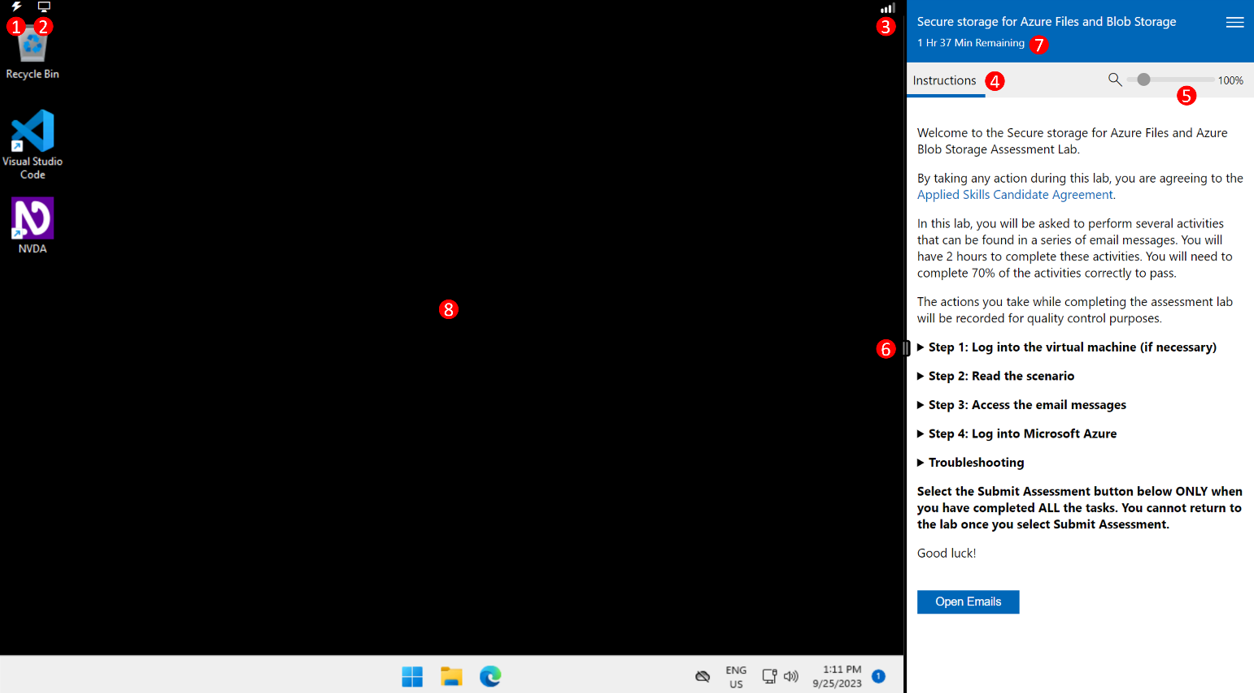
- 命令功能表:包含進階實驗室函式。 如需詳細資訊,請參閱 命令功能表 一節。
- 顯示功能表:包含顯示設定。 如需詳細資訊,請參閱 顯示功能表 一節。
- 連接指示器:顯示本機電腦與實驗室環境中虛擬機器之間的連線品質。 連線品質會以毫秒為單位顯示,並說明「優」、「佳」、「可」和「劣」。 如需每個連線品質描述的詳細資訊,或進行速度測試,請參閱 速度測試。
- 實驗室指示窗格:顯示實驗室指示。
- 實驗室指示縮放滑桿:這可讓您縮放實驗室指示窗格的顯示。
- 指令大小調整器:向左和向右拖曳以調整指示窗格的大小。
- 計時器/剩餘時間:指出實驗室工作階段中剩餘的時間長度。
- 虛擬機器:虛擬機器視窗。
命令功能表
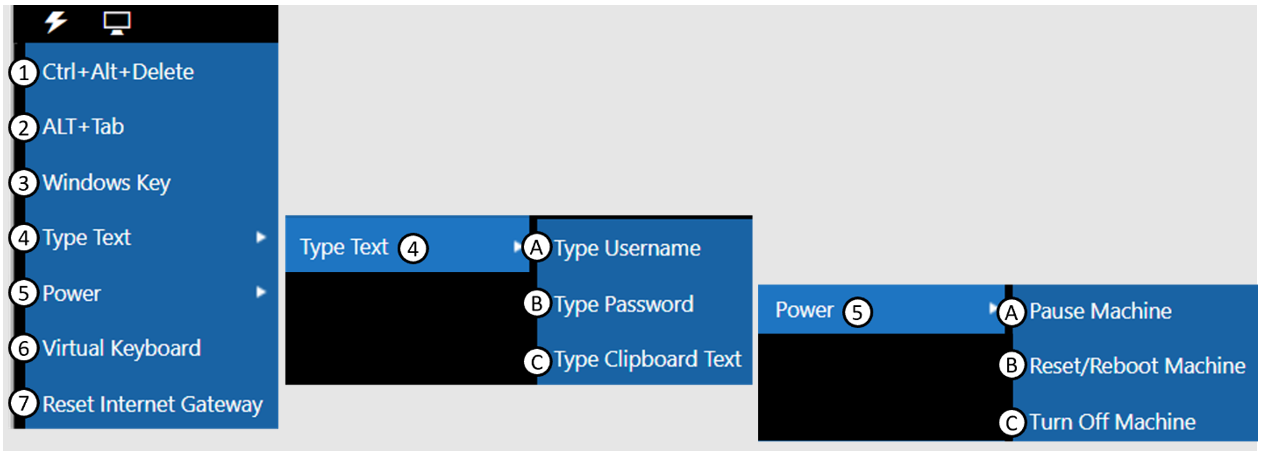
- Ctrl+Alt+Delete:將 Ctrl-Alt-Delete 按鍵組合傳送至虛擬機器。
- ALT+Tab:將 ALT+Tab 按鍵組合傳送至虛擬機器。
- Windows 金鑰:將 Windows 金鑰命令傳送至虛擬機器。
- 輸入文字:
A. 輸入使用者名稱:在目前游標位置的虛擬機器中輸入使用者名稱。
B. 輸入密碼:在目前游標位置的虛擬機器中輸入密碼。
C. 輸入剪貼簿文字:開啟對話方塊,以從本機剪貼簿貼入文字,並貼到目前游標位置的虛擬機器。 - 電源:
A. 暫停電腦:這會將虛擬機器置於暫停狀態。 暫停之後,必須繼續才能繼續使用虛擬機器。
B. 重設/重新開機電腦:這會重新開機虛擬機器。 這不會正常關閉電腦。 建議您先儲存您的工作,再使用此功能。
C. 關閉電腦:這會關閉虛擬機器。 - 虛擬鍵盤:這可啟用螢幕虛擬鍵盤,可用來將按鍵輸入輸入至虛擬機器。
- 重設網際網路閘道:重設虛擬機器用來連線至網際網路的閘道。
顯示功能表
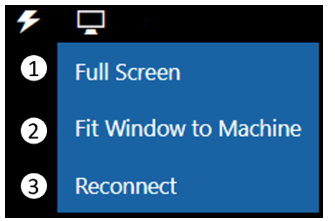
- 全螢幕:設定實驗室以在全螢幕視窗中顯示。
注意:由於實驗室是透過 iframe 傳遞,所以全螢幕模式無法讓實驗室或 VM 開啟到您監視器的完整大小。 「完整」畫面的大小受限於 iframe 的大小。 - 將電腦調整為視窗:這會調整虛擬機器的大小以符合瀏覽器視窗。
- 重新連線:如果連線中斷,這會將您的本機電腦重新連線至遠端虛擬機器。
如何讓國際鍵盤在實驗室介面中運作?
深入瞭解 使用國際鍵盤。
如何延長實驗室計時器的時間長度?
每個評量實驗室在右上角都有一個計時器,顯示您完成評量實驗室所剩的時間長度。
剩餘不到 10 分鐘時,您可以在快顯視窗中按一下 [是] 來延長時間。 您可以延長實驗室的時間長度會根據實驗室而有所不同。 快顯視窗中會指出您可以延長的時間。
如何移除實驗室虛擬機器中的捲軸?
深入了解如何移除虛擬機器中的捲軸。
如何讓評量實驗室以全螢幕顯示?
深入了解全螢幕顯示。
如何調整電腦上螢幕解析度設定的大小,以更妥善地檢視實驗室?
深入了解 調整螢幕解析度大小。
結束功能表如何運作?
在完成實驗室並提交評分之前,您不應結束實驗室。 如果您這樣做,您將失去任何已完成的工作,且將無法返回實驗室來完成工作 (沒有「儲存並稍後返回」選項)。
請注意,如果您基於任何原因結束評量實驗室,您的實驗室將會根據您在結束實驗室之前所採取的動作進行評分。 這會計入嘗試,且會套用重考原則。
評量實驗室評分常見問題集
每次參加相同的評量時,我都得到相同的分數。 是不是哪裡出錯了?
否,在多次嘗試中皆獲得相同的分數並不表示錯誤。 應試者在多次嘗試中皆獲得類似或相同的分數,是常見的情況。 如此一致的結果,能夠展現出評量實驗室在評量技能方面的可靠性。 如果發生這種情況,請考慮其他學習和練習方式。 深入了解如何 準備 Applied Skills 評量實驗室。
成績單是否會針對每個技能顯示數值分數?
否,我們提供整體通過結果和技能等級資訊,以更清楚地顯示您的優缺點
顯示技能等級結果的圖表顯示出我在大部分技能中表現良好。 為什麼我未通過?
因為每個技能都是由不同數目的工作來評估,所以您無法跨各個技能合併結果以判斷您的整體結果。 換句話說,技能效能以及合格與否之間並沒有對等關係。
我的評量實驗室突然結束。 將會進行評分嗎?
否。 只有在您「提交」實驗室進行評分時,實驗室才會被評分。 請注意,如果啟動評量實驗室,則會將其視為嘗試,並套用重考原則。